Jak používat Control + F Command na iPhone a iPad
Různé / / April 06, 2023
Jednoduchý Command + F na Macu nebo Ctrl + F na Windows vám pomůže hledat na stránkách nebo v aplikacích jakýkoli relevantní text. A přestože tento příkaz není fyzicky dostupný na klávesnicích iPhone a iPad, je stále možné na nich hledat text. Ptáte se jak? V tomto článku vám ukážeme, jak používat příkaz Control + F na iPhone a iPad.

I když konkrétně neexistuje žádná samostatná možnost pro hledání slov na iPhone a iPad, stále máte přístup k funkci control-f na obou zařízeních. Metoda se však liší v závislosti na aplikaci, kterou používáte. Ukážeme vám krok za krokem, jak vyhledávat konkrétní slova na iPhonu a iPadu.
Spropitné: Pokud jste také uživatelem systému Android, můžete se podívat na našeho průvodce jak používat příkaz Control + F na zařízeních Android.
1. Hledejte konkrétní slova na webové stránce Safari
Při přístupu k vyhledávacímu příkazu ctrl-f v Safari můžete pomocí adresního řádku nebo tlačítka Sdílet hledat konkrétní slova na libovolné webové stránce. Pojďme si ukázat oba způsoby.
Metoda 1: Pro vyhledávání použijte panel Adresa Safari
Jedním ze způsobů, jak v prohlížeči Safari vyhledat jakýkoli text, je jednoduše jej napsat do adresního řádku a stisknout tlačítko Hledat. Zde je návod, jak to udělat.
Krok 1: Otevřete Safari na vašem iPhone.
Krok 2: Nyní otevřete stránku, kterou chcete prohledat, a klepněte na adresní řádek.

Krok 3: Zde zadejte text, který chcete hledat.
Krok 4: Nyní klepněte na Najít „hledané slovo“ v části Na této stránce. Tím se zahájí vyhledávání zadaného slova.
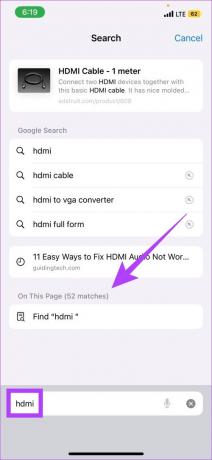
Nyní se na vaší obrazovce objeví všechny relevantní výsledky vyhledávání. K procházení stránky jednoduše použijte tlačítka se šipkami.
Spropitné: Zde je návod, jak můžete přizpůsobte si úvodní stránku Safari.
Metoda 2: Pro vyhledávání použijte tlačítko Safari Share
Alternativně můžete také použít tlačítko Sdílet k provedení Control + F na iPhone. Zde je postup:
Krok 1: Otevřete prohlížeč Safari.
Krok 2: Otevřete webovou stránku, kterou chcete hledat, a klepněte na ikonu Sdílet ve spodní části.
Krok 3: Přejděte dolů a klepněte na „Najít na stránce“ ve sdíleném listu.
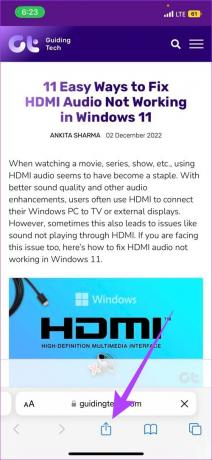

Krok 4: Zadejte text, který hledáte, a poté klepněte na hledat.

Všechny texty, slova a fráze obsahující hledaný výraz se nyní zobrazí na celé stránce zvýrazněné.
2. Použijte Command + F na webové stránce pro prohlížeč Chrome
Spolu s jeho skryté zkratky a dotyková gestaGoogle Chrome vám také umožňuje vyhledávat slova na vašem iPhone. Zde je návod, jak jej můžete použít k vyhledání libovolného textu z libovolné stránky.
Poznámka: Kroky zůstávají víceméně podobné pro všechny webové prohlížeče.
Krok 1: Otevřete na svém zařízení aplikaci Google Chrome.
Krok 2: Nyní otevřete příslušnou stránku a klepněte na ikonu nabídky (elipsa).
Krok 3: Klepněte na Najít na stránce.
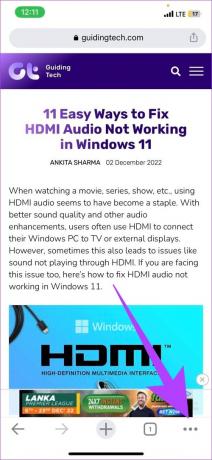

Krok 4: Do vyhledávacího pole zadejte text, který chcete vyhledat.
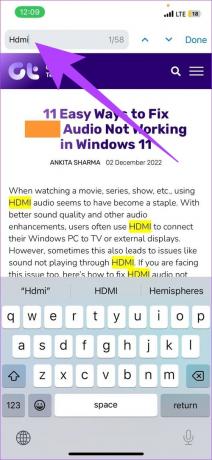
Nyní se všechna slova relevantní k hledanému textu zobrazí na celé stránce zvýrazněná.
3. Vyhledávejte konkrétní slova v PDF a iBooks na iPhonu a iPadu
Nyní můžete místo procházení stránek dokumentů jednoduše použít Control + F a najít to, co hledáte, během několika sekund. Zde je návod, jak na to.
Poznámka: Pro ilustraci používáme Adobe Acrobat Reader. Postup je stejný i pro iBooks.
Krok 1: Otevřete aplikaci Adobe Acrobat Reader.
Krok 2: Klepněte na požadovaný dokument.
Krok 3: Zde klepněte na ikonu lupy v horní části obrazovky.
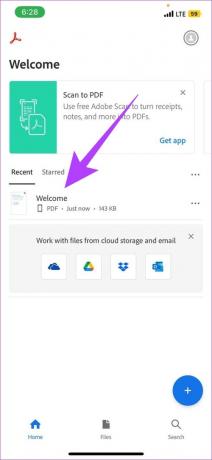
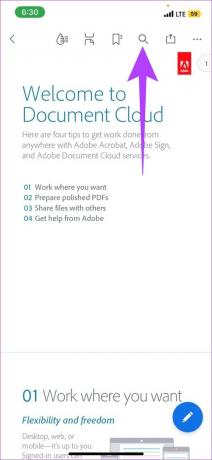
Krok 4: Nyní zadejte vyhledávací dotaz a klepněte na hledat.
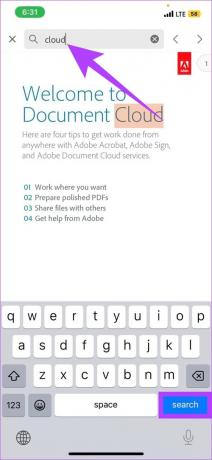
Hledaný text se nyní zobrazí zvýrazněný v celém dokumentu PDF.
4. Najděte slova ve Zprávách na iPhonu nebo iPadu
Každý den dostáváte tuny zpráv. To z toho může udělat noční můru, pokud je někdy budete muset probírat. Postupujte tedy podle těchto kroků a prohledejte všechny své texty a zprávy a najděte to, co hledáte.
Krok 1: Otevřete aplikaci Zprávy a přejděte do vyhledávacího pole.
Krok 2: Zadejte text a klepněte na hledat.

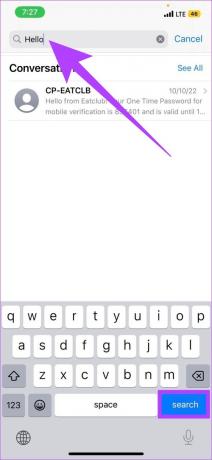
Nyní budou viditelné všechny konverzace s relevantním klíčovým slovem.
5. Jak používat Control + F v aplikaci Poznámky
Často si děláme poznámky, ale nakonec zapomeneme, jak jsme to pojmenovali nebo kam jsme to uložili. Pokud je to i váš případ, postupujte podle těchto kroků a vyhledejte v aplikaci Poznámky libovolný text, který chcete.
Poznámka: Zatímco název zamčených poznámek se bude zobrazovat ve výsledcích vyhledávání, jejich obsah bude skrytý.
Krok 1: Otevřete aplikaci Poznámky.
Krok 2: Klepněte na vyhledávací lištu v horní části stránky.
Krok 3: Zadejte příslušný text a poté klepněte na hledat.
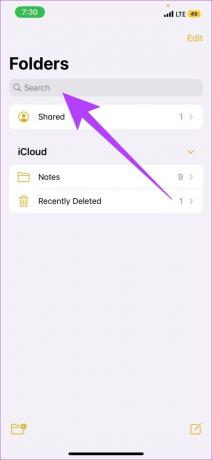

Zobrazí se všechny možnosti dostupné v aplikaci Poznámky. Pokud chcete prohledávat konkrétní soubor poznámky, postupujte podle následujících kroků.
Najděte slova v konkrétní poznámce na iPhonu nebo iPadu
Krok 1: V aplikaci Poznámky otevřete poznámku, kterou chcete vyhledat.
Krok 2: Klepněte na ikonu nabídky.
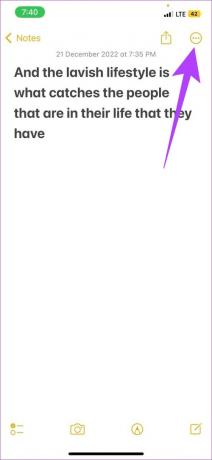
Krok 3: Nyní klepněte na Najít v poznámce.
Krok 4: Na kartě vyhledávání zadejte text, který chcete vyhledat.
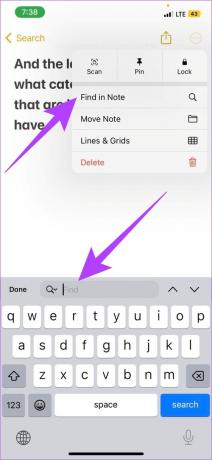
Nyní bude konkrétní text zvýrazněn v celé poznámce.
6. Použijte Control + F v aplikaci Soubory
Pokud jste jako já a vždy zapomenete umístění, kam jste soubor uložili, máte štěstí, protože v aplikaci Soubory je k dispozici také příkaz Control + F. Zde je návod, jak jej používat.
Krok 1: Otevřete aplikaci Soubory a klepněte na vyhledávací lištu.
Krok 2: Zadejte text, který chcete vyhledat, a stiskněte tlačítko Hledat.

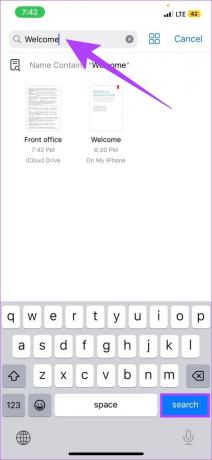
Nyní se na obrazovce objeví všechny soubory obsahující související text.
7. Použijte Control + F v aplikaci Fotky
Příkaz Control + F byl nyní hladce integrován do aplikace Fotky. Pomocí toho můžete prohledávat své obrázky pomocí popisných slov, jako je místo, kde byly pořízeny, přítomní lidé, zvířata nebo jakékoli jiné jedinečné prvky scény a značky obrázků. Zde je návod, jak na to.
Krok 1: Otevřete aplikaci Fotky a klepněte na ikonu vyhledávání v dolní části.
Krok 2: Do vyhledávacího pole zadejte text relevantní k tomu, co hledáte.
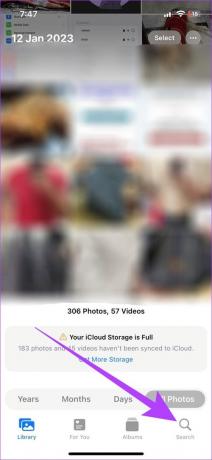

Nyní procházejte výsledky vyhledávání a najděte fotografii, kterou jste hledali. Pokud se nezobrazí, zkuste použít jiné fráze.
Spropitné: Můžete také použít Spotlight Search k prohledávání fotografií přímo z domovské obrazovky namísto přechodu do aplikace Fotky.
8. Použijte Control + F v WhatsApp Messenger
Procházet spoustu zpráv a chatů a hledat konkrétní zprávu nebo dokonce větu zní jako hodně práce. Příkaz Control + F to však provede během několika sekund. Jednoduše zadejte text nebo frázi, kterou chcete vyhledat, a klepněte na hledat.
Můžete se také podívat na následující průvodce, kde se dozvíte více o používání příkazu Control + F WhatsApp Messenger.
9. Jak hledat text v Dokumentech Google
Namísto procházení nekonečnými soubory dokumentů zde je návod, jak použít příkaz Control + F na vašem iPhone a najít příslušný text během několika sekund.
Krok 1: Otevřete aplikaci Dokumenty Google.
Krok 2: Klepněte na dokument, který chcete prohledat.
Krok 3: Klepněte na možnosti nabídky.
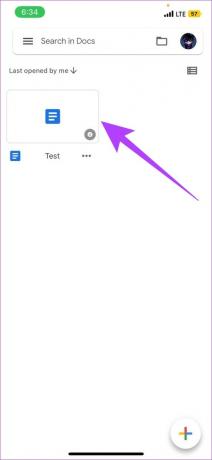
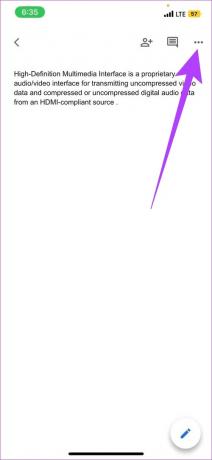
Krok 4: Přejděte na Najít a nahradit.
Krok 5: Zadejte text, který chcete vyhledat, a poté klepněte na hledat.
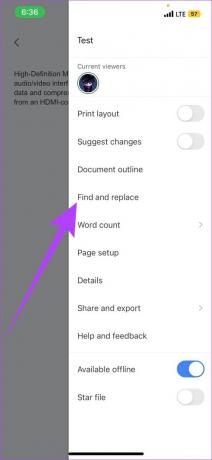

Výsledky vyhledávání budou nyní zvýrazněny na obrazovce. Tuto funkci můžete také použít k vyhledávání a nahrazování slov v celém dokumentu.
Hledejte na svém iPhonu bez námahy
Pryč jsou dny nekonečného posouvání, když procházíte horami textů, abyste našli to jediné slovo v souboru doc. A tak jsme prozkoumali různé aplikace, ve kterých můžete používat funkci Control + F na iPhone a iPad. Můžete také nahlédnout do našeho průvodce, kde se dozvíte více o dalších užitečných Tipy a triky pro klávesnici iPhone.
Poslední aktualizace dne 27. ledna 2023
Výše uvedený článek může obsahovat přidružené odkazy, které pomáhají podporovat Guiding Tech. Nemá to však vliv na naši redakční integritu. Obsah zůstává nezaujatý a autentický.



